HTC एक से हटाए गए संदेश पुनर्प्राप्ति कैसे करें
उबरने पाठ संदेश एक HTC से नष्ट कर दिया...
मैं stupidly मेरा फोन, एक HTC एक एक्स पर एक धागे का महत्वपूर्ण पाठ संदेश हटा दिया। मैं सभी मंचों एक सवाल का जवाब है, लेकिन कोई अच्छा भाग्य को खोजने के लिए देख रहा हूँ। मैं सोच रहा था अगर वहाँ वास्तव में ऐसी एक तरीका है। अगर तुम्हें पता है, कृपया, मुझे पता है, या शायद मुझे सही दिशा करने के लिए बात है। मैं विशेष रूप से आभारी होंगे।
वास्तव में, वहाँ एक तरीका है 100%। एक तृतीय-पक्ष वसूली उपकरण के साथ, आप आसानी से खो पाठ संदेश पुनर्प्राप्त कर सकते हैं। आप हटाए गए संदेशों को अधिलेखित कर रहे हैं इससे पहले कि यह जल्द से जल्द करने के लिए की जरूरत है। एक बार जब वे अधिलेखित कर रहे हैं, वहाँ है कोई रास्ता हमेशा के लिए। क्योंकि यह सिर्फ अनियमित होता है ठीक है, कैसे डेटा अधिलेखित कर दिया है, मत पूछो। जब नया डेटा में है, यह कुछ स्पेस की जरूरत, और तब यह यादृच्छिक पर जगह लेने के लिए हटाए गए डेटा को अधिलेखित कर देगा। यह बात है। कोई नहीं जानता कि कौन सा डेटा को पहले मिटा दिया हो जाएगा। इसलिए, सबसे अच्छा रास्ता अपने फ़ोन का उपयोग कर बंद है और जल्द से जल्द पुनर्प्राप्ति निष्पादित।
HTC एक पर हटाए गए पाठ संदेशों को पुनः प्राप्त करने के लिए 3 कदम
यदि आप अभी भी एक HTC एक एसएमएस वसूली उपकरण नहीं है, आप मेरी सिफारिश की है सकते हैं: Wondershare Dr.Fone for Android(Android Data Recovery)। इस Android डेटा रिकवरी आप सीधे एक हटाए गए पाठ संदेश धागे से जुड़ी तस्वीरें और वीडियो सहित, खोज करने के लिए अपने HTC स्कैन करने के लिए अनुमति देता है। वसूली से पहले, आप अपने फोन पर देखने के रूप में सिर्फ पाया संदेश पूर्वावलोकन कर सकते हैं। अब इसे डाउनलोड किया है और आपके कंप्यूटर पर मिलता है।
मुक्त करने के लिए नीचे परीक्षण संस्करण डाउनलोड करें:
चरण 1। अपने फ़ोन से कनेक्ट और यह पहचाना हो जाओ
अपने HTC एक Wondershare Dr.Fone for Android द्वारा की पहचान की जा करने के लिए, आप यूएसबी debugging में पहली बार यह है कि यह पुष्टि करने के लिए की जरूरत है। बस करते हैं या यह यहाँ की जाँच करें: सेटिंग्स < अनुप्रयोगों < विकास विकल्प < USB debugging की जाँच करें.
जब आपका फ़ोन USB debugging मोड में है, आप नीचे दिए गए विंडो देखेंगे।
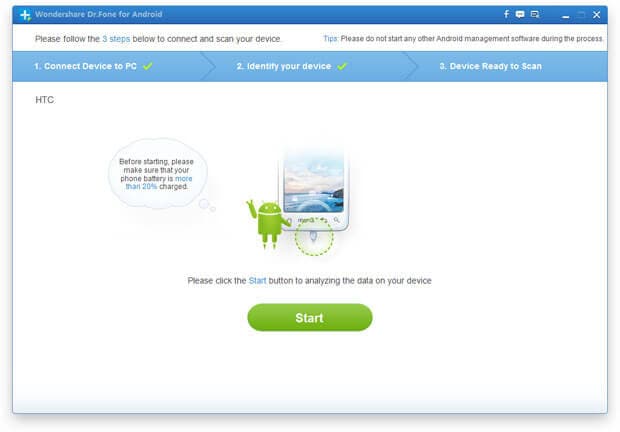
चरण 2। अपने HTC एक खो संदेशों के लिए स्कैन करें
स्कैन के दौरान, वहाँ एक नोटिस आपको याद दिलाता है जब संपर्कों और संदेशों की स्कैन पूरा हो गया है हो जाएगा। आप फ़ोटो और वीडियो की एक पूर्ण स्कैन नहीं चाहते, तो आप वहाँ बंद कर सकते हैं। क्या महत्वपूर्ण है कि अपने फोन डिस्कनेक्ट किसी भी कारण के लिए ऐसा नहीं।
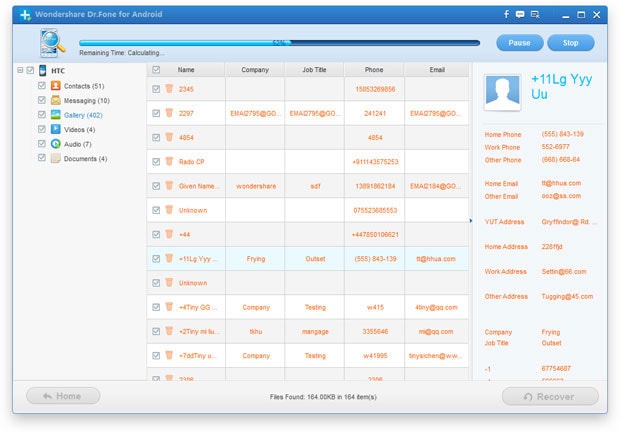
चरण 3। ब्राउज़ करें और चुनिंदा हटाए गए संदेश पुनर्प्राप्त करें
गहरी स्कैन थोड़ा समय लेने वाली है। एक बार जब यह terminates, आप पूर्ण सामग्री ब्राउज़ करने के लिए विंडो की बाईं ओर श्रेणियों के बीच संदेश सेवा चुन सकते हैं। न केवल पाठ सामग्री, तुम भी संलग्न फ़ोटो और वीडियो धागे में ब्राउज़ कर सकते हैं। तब आप जाँच कर सकते हैं क्या तुम वापस जाओ और उन्हें अपने कंप्यूटर पर सहेजने के लिए ठीक क्लिक करें करना चाहते हैं।
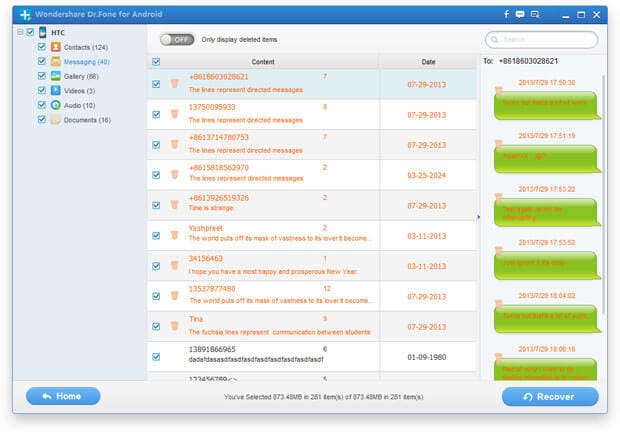
नोट: पुनर्प्राप्ति हटाए गए आइटम्स और अपने फ़ोन पर मौजूदा वाले होता है इससे पहले कि संदेश है कि आप स्कैन परिणाम में ब्राउज़ कर सकते हैं। यदि आप केवल वापस आइटम्स हटाना चाहते हैं, वहाँ एक त्वरित तरीका है। इसे चालू करने के लिए शीर्ष पर बटन (केवल प्रदर्शन हटाए गए आइटम) क्लिक करें, और तब संदेश प्रेषण की पूरी श्रेणी की जाँच करें। आप पुनर्प्राप्त कर सकते हैं और उन्हें अब सहेजें।
मुक्त करने के लिए नीचे परीक्षण संस्करण डाउनलोड करें:
संबंधित लेख
उत्पाद से संबंधित सवाल? बोलो हमारे सहायता टीम को सीधे >>

